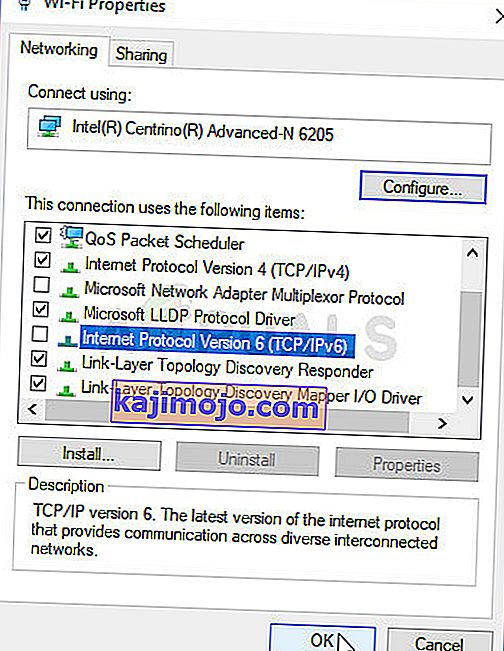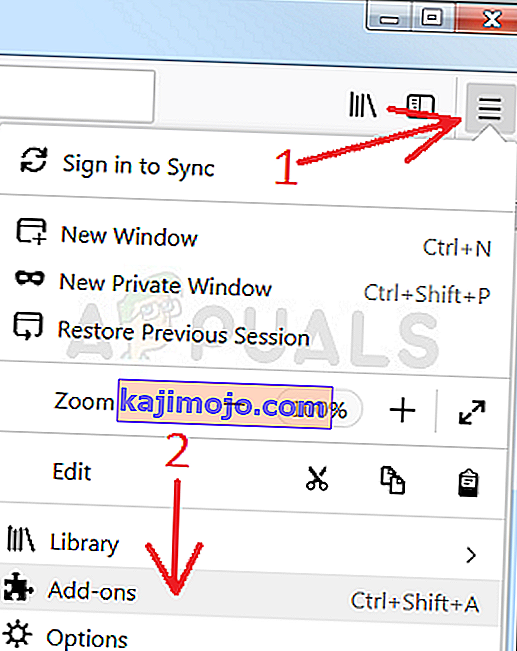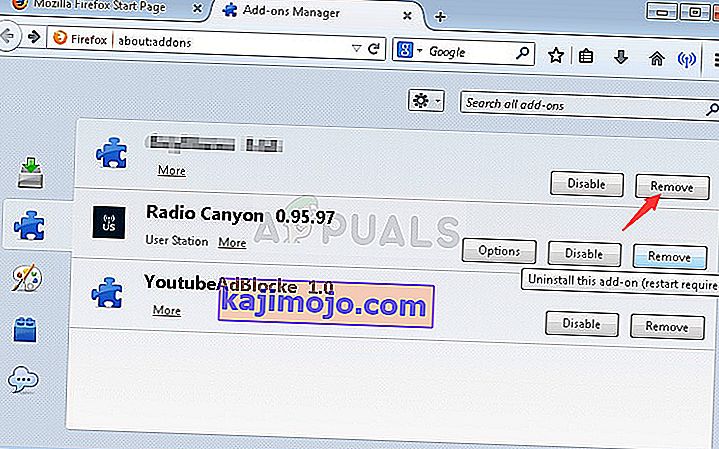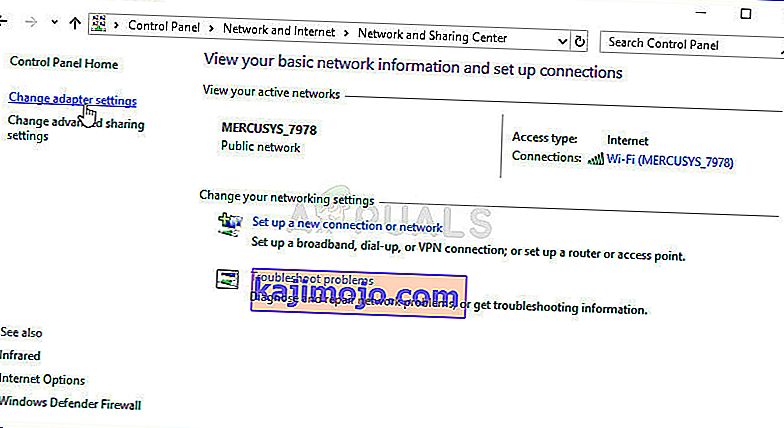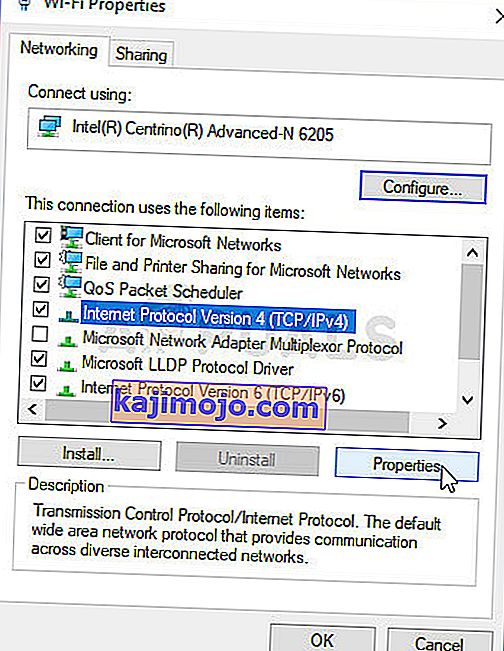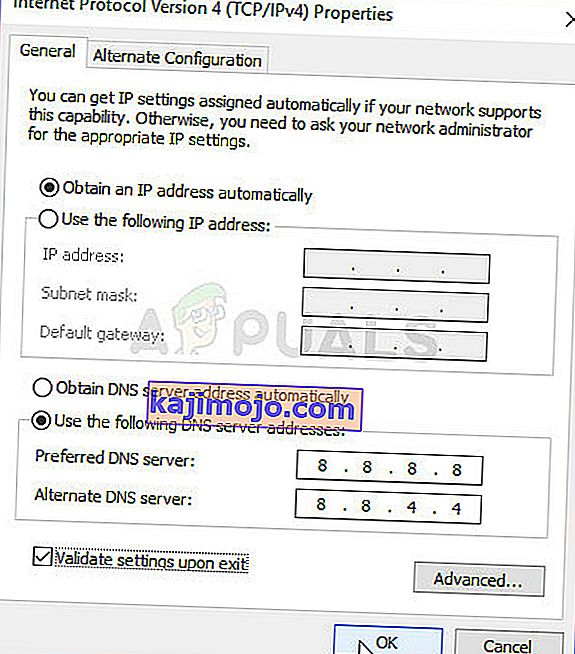Mesej "Melakukan TLS Handshake" adalah mesej ralat itu sendiri tetapi muncul ketika cuba memuat laman web tertentu menggunakan Mozilla Firefox untuk Windows dan hang lama, bahkan kadang-kadang macet.
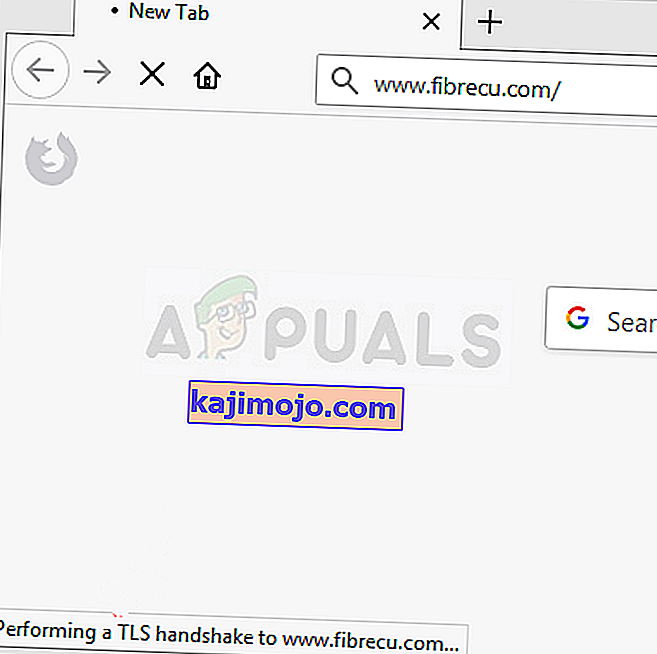
Jabat tangan TLS adalah pertukaran maklumat antara penyemak imbas anda dan laman web yang anda cuba sambungkan yang dilakukan atas sebab keselamatan. Ia digunakan oleh protokol HTTPS sehingga kemungkinan besar anda akan menerima mesej ini ketika menyambung ke laman web yang dijamin oleh HTTPS. Menyelesaikan masalah ini tidaklah terlalu sukar kerana terdapat banyak kaedah yang digunakan pengguna untuk menyelesaikan masalah tersebut. Kami telah mengumpulkan kaedah ini dalam satu artikel, jadi pastikan anda memeriksanya di bawah!
Apa yang Menyebabkan Kesalahan "Melakukan TLS Handshake" di Mozilla Firefox untuk Windows?
Terdapat beberapa perkara yang boleh melambatkan penyemak imbas anda dan menjadikannya hang semasa jabat tangan TLS. Kami telah membuat senarai pendek dari beberapa kemungkinan sebab jadi pastikan anda menyemaknya di bawah!
- Addons yang anda tambahkan baru-baru ini - Sambungan dan plugin boleh menyebabkan masalah ini, terutamanya jika anda telah menambahkannya baru-baru ini. Addon tidak semestinya berniat jahat untuk menyebabkan masalah ini tetapi ia harus dikeluarkan jika anda mengetahui bahawa ia menyebabkan masalah.
- Antivirus yang dipasang - Sebilangan besar alat antivirus mempunyai ciri pemeriksaan HTTP (S) yang memberikan pemeriksaan dan pemeriksaan lebih lanjut selain yang sudah berlaku ketika anda membuka laman web. Ini dapat memanjangkan masa memuatkan laman web dan kami mengesyorkan agar anda mematikan ciri-ciri ini di penyemak imbas anda.
- Masalah IPv6 dan DNS - Sebilangan pengguna mengalami masalah yang berkaitan dengan sambungan IPv6 dan / atau alamat DNS mereka. Menonaktifkan IPv6 dan / atau mengubah alamat DNS anda cukup untuk menyelesaikan masalah dalam senario tersebut.
Penyelesaian 1: Lumpuhkan Aduan Kecurigaan yang Mungkin Anda Tambah Baru-baru Ini
Sekiranya anda baru-baru ini menambah plugin atau pelanjutan baru ke penyemak imbas Mozilla Firefox anda, mereka mungkin menyebabkan masalah sambungan yang menghalang anda sebagai pelanggan daripada disahkan semasa berjabat tangan TLS. Ini dapat diselesaikan dengan membuang semua kecurigaan yang mungkin anda tambahkan baru-baru ini.
- Buka penyemak imbas Mozilla Firefox anda dengan mengklik dua kali ikonnya di Desktop atau dengan mencarinya di menu Mula.
- Klik pada butang Menu yang terletak di bahagian kanan atas tetingkap penyemak imbas dan klik pada Tambah .
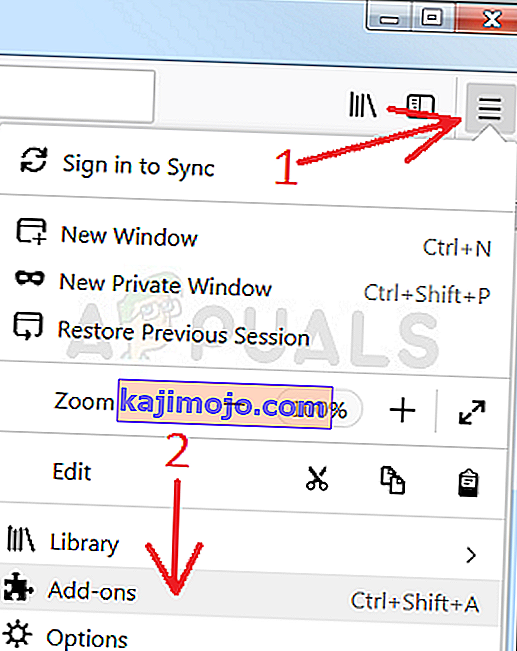
- Di panel kanan skrin, cari dan klik pada pilihan Pemalam untuk melihat senarai lengkap pemalam yang dipasang di penyemak imbas anda. Pilih pemalam yang ingin anda alih keluar dan klik tiga titik di sebelahnya.
- Pilih butang Remove dari menu konteks yang akan muncul dan sahkan penghapusannya. Sekiranya mesej Mulakan semula sekarang muncul, pastikan anda mengkliknya. Ulangi proses yang sama tetapi hanya kali ini, arahkan ke tab Sambungan atau Tema .
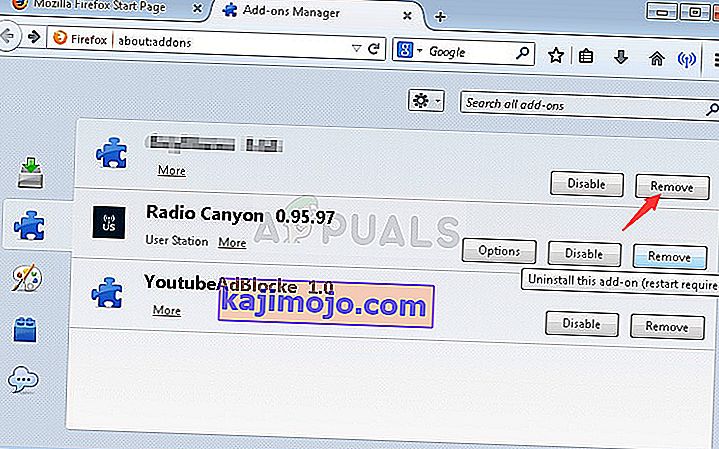
- Periksa untuk mengetahui apakah masalah itu diselesaikan setelah memulakan semula penyemak imbas anda.
Penyelesaian 2: Gunakan DNS Google
Pengguna telah melaporkan bahawa mereka dapat menyelesaikan masalah hanya dengan membuang DNS yang disediakan oleh ISP anda (Internet Service Provider) dan mula menggunakan yang disediakan secara percuma oleh Google. Masalah DNS boleh menyebabkan masalah pengesahan dan jabat tangan TLS tidak dapat diselesaikan tepat pada waktunya. Ikuti langkah-langkah di bawah untuk menukar alamat DNS di komputer anda!
- Gunakan kombinasi kekunci Windows + R yang seharusnya membuka kotak dialog Jalankan di mana anda boleh mengetik ' ncpa.cpl ' di kotak teks dan klik OK untuk membuka item Tetapan Sambungan Internet di Panel Kawalan .
- Perkara yang sama juga dapat dicapai dengan membuka Panel Kawalan secara manual . Tukar pilihan View by di bahagian kanan atas tetingkap ke Category dan klik pada Network and Internet di bahagian atas. Klik butang Pusat Rangkaian dan Perkongsian untuk membukanya sebelum cuba mencari butang Tukar tetapan penyesuai di menu sebelah kiri dan klik padanya.
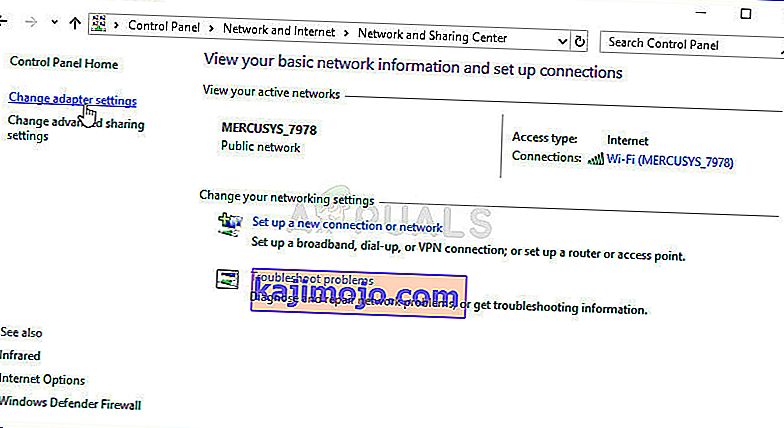
- Setelah tetingkap Sambungan Internet dibuka menggunakan kaedah di atas, klik dua kali pada penyesuai rangkaian aktif anda (sambungan yang anda gunakan untuk menyambung ke Internet) dan klik pada butang Properties di bawah jika anda mempunyai kebenaran pentadbir.
- Cari item Internet Protocol Version 4 (TCP / IPv4) dalam senarai. Klik di atasnya untuk memilihnya dan klik butang Properties di bawah.
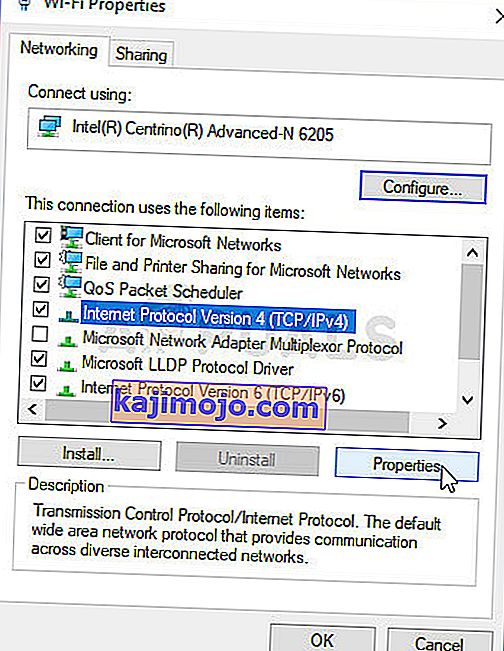
- Tetap di tab Umum dan alihkan butang radio di tetingkap Properties ke " Gunakan alamat pelayan DNS berikut " jika disetel ke yang lain.
- Tetapkan pelayan DNS pilihan menjadi 8.8.8.8 dan pelayan DNS ganti menjadi 8.8.4.4.
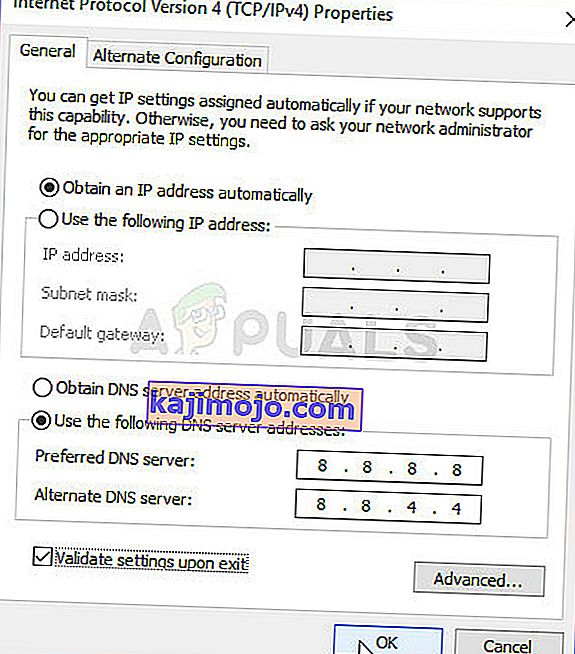
- Tetap periksa pilihan " Validasi tetapan saat keluar " dan klik OK untuk segera menerapkan perubahan. Periksa untuk melihat apakah mesej "Melakukan TLS Handshake" masih ada di Firefox!
Penyelesaian 3: Lumpuhkan Pemeriksaan HTTP / Port pada Antivirus Anda
Penyebab yang biasa untuk masalah ini adalah antivirus anda tanpa perlu mengimbas sijil laman web yang melambatkan proses meminta fail dari pelayan yang, pada hakikatnya, boleh menyebabkan mesej "Melakukan TLS Handshake" tergantung lama di Mozilla Firefox .
Oleh kerana ralat muncul kepada pengguna yang menggunakan alat antivirus yang berbeza, berikut adalah cara mencari pilihan pemindaian HTTP atau Port pada beberapa alat AV pihak ketiga yang paling popular.
- Buka antara muka pengguna antivirus dengan mengklik dua kali pada ikonnya di baki sistem (bahagian kanan bar tugas di bahagian bawah tetingkap) atau dengan mencarinya di menu Mula.
- The HTTPS mengimbas tetapan terletak di kawasan-kawasan yang berlainan berkenaan dengan alat antivirus yang berbeza. Ia sering dijumpai tanpa banyak masalah tetapi berikut adalah beberapa panduan ringkas mengenai cara mencarinya di alat antivirus yang paling popular:
Keselamatan Internet Kaspersky : Laman Utama >> Tetapan >> Tambahan >> Rangkaian >> Pengimbasan sambungan yang disulitkan >> Jangan mengimbas sambungan yang disulitkan
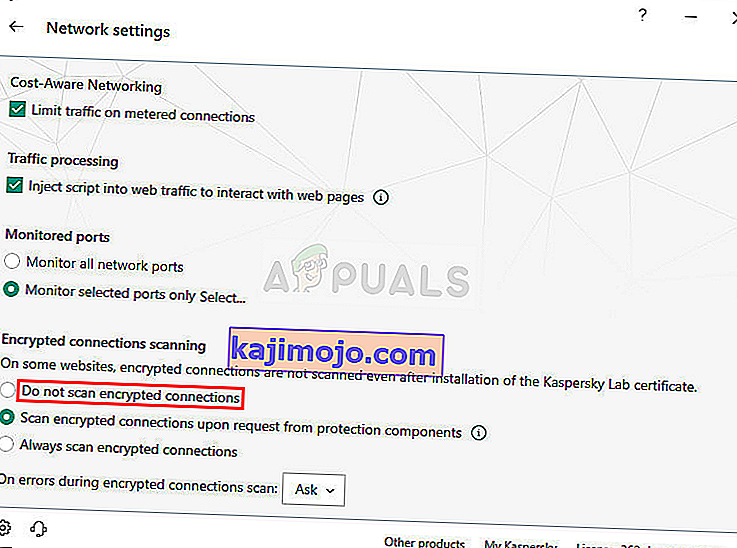
AVG : Laman Utama >> Tetapan >> Komponen >> Perisai Dalam Talian >> Dayakan Pengimbasan HTTPS (hapus centangnya)
Avast : Laman Utama >> Tetapan >> Komponen >> Perisai Web >> Dayakan Pengimbasan HTTPS (hapus centangnya)
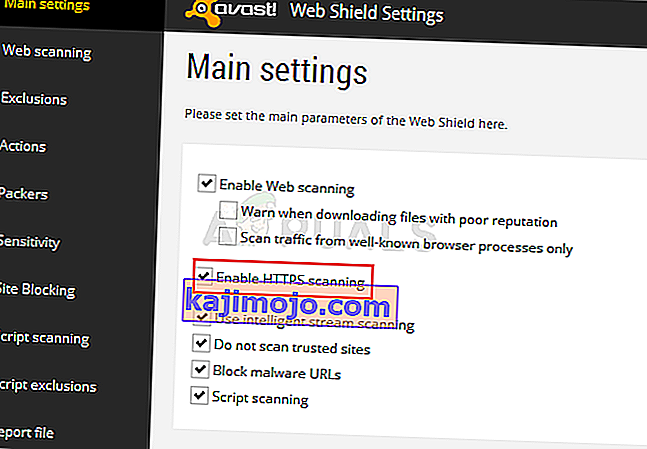
ESET : Laman Utama >> Alat >> Persediaan Lanjutan >> Web dan E-mel >> Dayakan penapisan protokol SSL / TLS (matikan)
Periksa untuk mengetahui apakah anda sekarang dapat memuat turun fail tanpa menerima mesej "Melakukan TLS Handshake" dalam jangka masa yang lama! Jika kesilapan itu masih kelihatan, anda boleh mempertimbangkan untuk menggunakan yang berbeza antivirus atau alat firewall, terutama jika yang memberikan anda masalah adalah percuma!
Penyelesaian 4: Lumpuhkan IPv6
Melumpuhkan sambungan Internet Protocol versi 6 pada komputer anda berjaya menyelesaikan masalah bagi banyak pengguna dan pastinya ini adalah cara mudah untuk menyelesaikan masalah tersebut. Ini menjadikan kaedah ini layak dan anda tidak boleh melewatkannya semasa proses penyelesaian masalah anda.
- Gunakan kombo kunci Windows + R yang akan segera membuka kotak dialog Jalankan di mana anda harus mengetik ' ncpa. cpl 'di bar dan klik OK untuk membuka item tetapan Sambungan Internet di Panel Kawalan.
- Proses yang sama juga dapat dilakukan dengan membuka Panel Kawalan secara manual . Tukar Paparan dengan menetapkan di bahagian kanan atas tetingkap ke Kategori dan klik pada Rangkaian dan Internet di bahagian atas. Klik butang Pusat Rangkaian dan Perkongsian untuk membukanya. Cuba cari butang Ubah tetapan penyesuai di menu sebelah kiri dan klik padanya.

- Apabila tetingkap Sambungan Internet dibuka, klik dua kali pada Penyesuai Rangkaian aktif anda.
- Kemudian klik Properties dan cari entri Protokol Internet Versi 6 dalam senarai. Lumpuhkan kotak pilihan di sebelah entri ini dan klik OK. Nyalakan semula komputer anda untuk mengesahkan perubahan dan periksa untuk melihat apakah masalah itu berterusan.